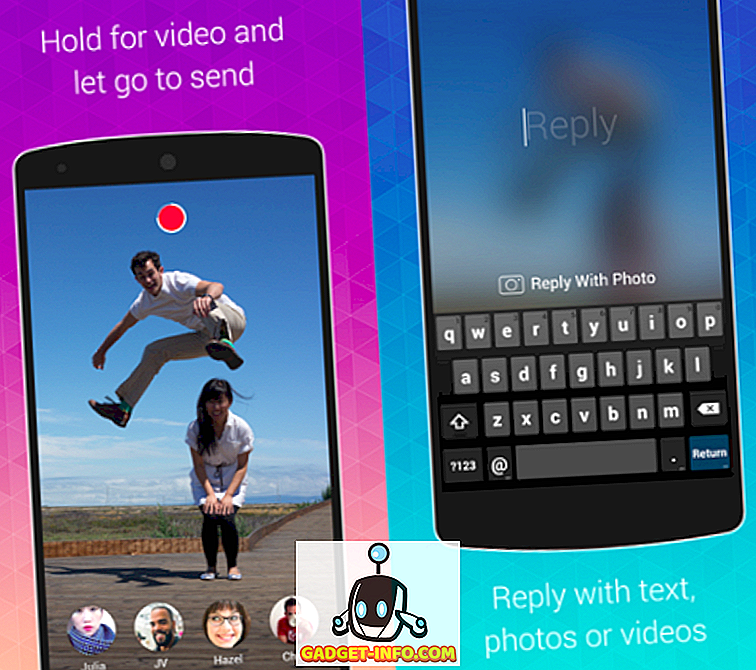이전에는 CD 리핑 및 인코딩에 대해 설명했습니다. 여기서는 파일에 태그가 제대로 지정되었는지 확인하는 방법에 대해 설명합니다. EasyTAG라는 프로그램을 사용하여이 작업을 수행합니다.
첫째, 태그 지정이란 무엇입니까? ID3 태그는 MP3 파일 자체에 저장된 작은 텍스트 비트입니다. 이러한 태그를 사용하여 음악 플레이어 또는 휴대용 장치에서 아티스트, 앨범, 노래 제목 및 표지 아트를 표시 할 수 있습니다. 모든 정보는 MP3 내부에 저장됩니다. 태그가 없으면 다음과 같이 표시됩니다.

태그를 사용하면 완전히 다른 것을 볼 수 있습니다.

EasyTAG 설치
Windows에서 EasyTAG를 설치하려면 Windows 설치 프로그램을 다운로드하십시오. EasyTAG는 MP3, Ogg Vorbis, FLAC 및 AAC 파일에 태그를 지정하는 강력한 Linux 응용 프로그램입니다. 데비안 또는 우분투 (또는 그 파생물)에 설치하려면 터미널 창에 다음을 입력하기 만하면됩니다.
sudo apt-get easytag 설치하기
EasyTAG를 사용하여 AAC 태그를 편집하려면 다음 명령을 사용하여 프로그램 버전을 설치해야합니다.
sudo apt-get easytag-aac 설치하기
EasyTAG를 사용하여 ID3 태그 편집
EasyTAG가 설치되었으므로 이제 열어 보겠습니다.

솔직히 말해서 다소 협박 할 수있는 다양한 옵션이있는 거대한 창을 보게 될 것입니다.

EasyTAG이 할 수있는 일을 배우기 위해 인터페이스의 여러 부분을 살펴 보겠습니다. 우리가 이것을 할 때, 그 힘이 분명해질 것이기를 바랍니다.
강조 할 첫 번째 섹션은 파일 브라우저입니다. 여기에서 우리는 음악에 태그가 저장되는 폴더로 이동합니다.

파일 브라우저에서 폴더를 클릭하면 다음 창에 EasyTAG에서 편집 할 수있는 해당 폴더의 모든 음악 파일이 표시됩니다.

이 중 일부는 빨간색 일 수 있습니다. 즉, EasyTAG에서 오류를 검색했거나 오류가 발견되었거나 저장해야하는 변경 사항을 경고합니다. 일부 파일은 다른 이유로 빨간색으로 표시됩니다. 이는 그들이 사용하는 ID3 표준 버전이 EasyTAG 버전보다 오래되고, EasyTAG가 "이전"버전을 최신 버전으로 업데이트 한 이후로 변경 사항을 알려주고 있기 때문입니다.
단일 파일 또는 모든 파일에 대한 태그 정보를 편집 할 수 있습니다 (개별 노래를 클릭하거나 모두 강조 표시하여). 그렇게하면 특정 정보가 태그 창 오른쪽의 다양한 필드에 표시됩니다.

이 이미지에서 일부 태그는 이미 채워져 있습니다. 정보가 정확하지 않거나 정보가 정확하지 않은 경우 태그를 변경할 수 있습니다. 또한 각 입력란 옆에는 작은 체크 박스가 있습니다. 필드를 채우면이 상자를 클릭하면 현재 강조 표시된 모든 파일에 변경 사항이 적용되어야 함을 EasyTAG에 알립니다. 아티스트, 앨범, 연도, 장르 및 기타 일반 정보를 입력 할 때 시간을 절약 할 수 있지만 제목 입력란을 채울 때 사용해서는 안됩니다.
위 그림의 상단 근처에 그림이라고하는 탭이 있습니다. 그것을 클릭하면 앨범 커버 아트를 MP3 파일에 추가 할 수 있습니다.

이미지 (Google 이미지 검색, Amazon 또는 커버 아트를 찾는 다른 곳에서 다운로드)를 창으로 드래그하거나 하단의 더하기 기호를 클릭하여 선택하십시오. 이미 MP3에 포함 된 커버 아트를 제거하려면 빨간색 X를 클릭하십시오. 다시 같은 앨범의 모든 MP3 파일에 적용하려면 모든 파일이 선택되었는지 확인한 다음 커버 아트를 추가하고 작은 사각형 확인란을 클릭하십시오.
자동 태그 편집
태그 정보를 편집하는 두 가지 다른 방법 (빠르고 자동)이 있습니다. 첫째, EasyTAG에서 온라인 메타 데이터 데이터베이스를 검색하도록 할 수 있습니다.

이 기능을 통해 EasyTAG는 파일을 검색하고 온라인 데이터베이스에서 일치하는 항목이 있는지 확인합니다. 파일 세트가 표시되지 않는 경우 수동으로 검색 할 수도 있습니다. 올바른 입력을 찾으면 적용 버튼을 누르면 EasyTAG가 입력란을 채울 것입니다.
다른 자동화 된 방법은 MP3 파일의 이름이 일관되게 지정되었지만 잘못 태그가 지정되었을 때 유용합니다. 같은 앨범의 MP3 파일로 가득 찬 폴더를 가지고 있다면 폴더와 앨범의 이름이 같은 것이 당연합니다. 그 폴더는 아티스트의 이름을 사용하여 다른 폴더 안에있을 수 있습니다. 그리고 MP3 파일 자체는 다음과 같이 파일 이름에 트랙 번호와 노래 제목으로 이름을 지정할 수 있습니다.
01-Song_Title.mp3
이 경우 스캐너 메뉴에서 채우기 태그 옵션을 선택하면이 작은 창이 표시됩니다.

파일과 폴더에서 사용하는 패턴을 EasyTAG에 말하면 해당 정보 (폴더 및 파일 이름)를 기반으로 패턴을 기반으로 올바른 태그가 채워집니다. 파일에 완벽하게 태그가 붙어 있지만 이름이 일관되지 않는다고 가정하면 EasyTAG에서 태그를 기반으로 파일의 이름을 바꿀 수 있습니다.
EasyTAG이 할 수있는 일은 훨씬 더 많습니다. 그것은 많은 기능을 갖춘 큰 프로그램이고 잠재적으로 상당한 학습 곡선입니다.하지만 그만한 가치는 없습니다. 음악에 태그를다는 강력한 도구를 원한다면 Linux 사용자는 EasyTAG이 최선이 아니라면 최고의 도구 중 하나입니다.